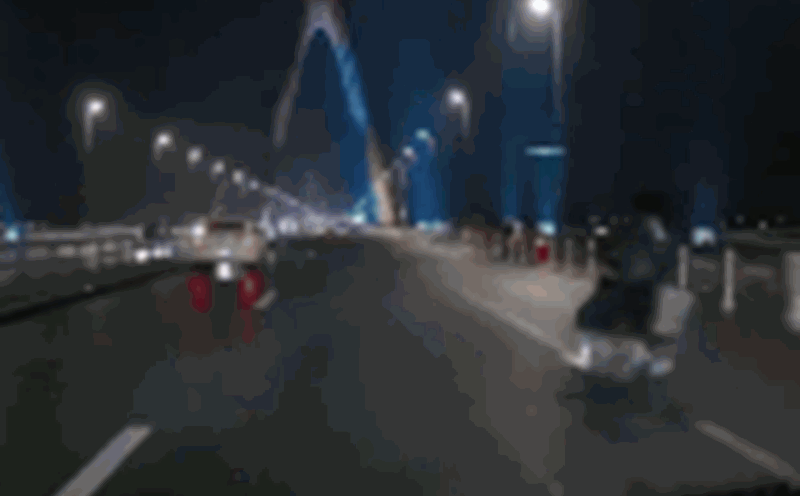画面の明るさを下げてください。
画面はラップトップで最もエネルギーを消費する部品です。目の疲れを引き起こさないように、画面の明るさを適度に低くする必要があります。
省電力モードをオンにします。
ほとんどのWindowsラップトップには、バックグラウンドで実行されるアプリケーションを制限し、CPUパフォーマンスを低下させ、不要な機能をオフにするバッテリー節約モードがあります。
不要な接続をオフまたは減らす
Wi-Fi、Bluetooth接続、またはマウス、外付けハードドライブなどの周辺機器は、バッテリーをかなり消費します。使用しない場合は、Wi-Fi、Bluetoothをオフにするか、これらのデバイスの接続を切断してバッテリーを節約する必要があります。
アプリケーションとバックグラウンド実行プロセスの管理
不要なアプリケーションを閉じて、タスクマネージャーを使用してバックグラウンドの実行プロセスを確認します(Ctrl + Shift + Escキーを押します)。使用しないランダムに実行されているプロセスまたはソフトウェアをオフにすると、エネルギーを大幅に節約できます。
CPUパフォーマンスとグラフィック効果を低下させる
CPUのパフォーマンスを調整するには、[設定] > [システム] > [パフォーマンスとバッテリーの設定]に移動します。エネルギー消費を減らすために、より低いパフォーマンスレベルを選択します。さらに、ウィンドウの透明感、アニメーションなどのグラフィックエフェクトをオフにすることも、バッテリーを節約するのに役立ちます。
画面のオフと睡眠モードの時間を短縮する
使用後約1〜3分後に画面が自動的にオフになるように設定し、コンピューターを非動作時に睡眠モードにします。これにより、ラップトップを一時的に使用していない場合のバッテリー消費が削減されます。
ドライバーとオペレーティングシステムをアップデートする
新しいドライバーとオペレーティングシステムのアップデートは、通常、パフォーマンスを最適化し、バッテリーをより良く節約します。これらの改善を活用するために、ラップトップが常に完全に更新されていることを確認してください。
可能であれば電源コンセントを使用してください
電源がある場所で作業する場合は、バッテリーが約20〜30%残っているときにラップトップを充電してください。バッテリーの過充電を防ぎ、同時に電源が直接入ったときにシステムが最高のパフォーマンスを維持するのに役立ちます。
ラップトップの温度を常に涼しく保つ
高温はバッテリーを急速に消耗させ、寿命を縮めます。ラップトップが換気されていることを確認し、ベッドやマットレスのような柔らかい表面に置かないでください。長時間作業する場合は、ヒーターを使用できます。